Beispiel eines Clips für automatische Leitungserstellung und Größenänderung
Dieses Beispiel zeigt, wie man:
-
Einen Clip mit Leitungspunkten und einer Achse erstellt, um eine automatische Leitungserstellung durch den Clip zu ermöglichen.
-
Filterdaten und mehrere, sich überschneidende Konfigurationen hinzufügt, um die automatische Größenänderung des Clips zu ermöglichen, wenn sich der Kabeldurchmesser ändert.
|
Clip zur automatischen Leitungserstellung erstellen:
-
Erstellen Sie ein Modell für den Clip. Fügen Sie Verknüpfungsreferenzen, die Sie zum Positionieren des Clips in der Baugruppe benötigen, hinzu.
|

|
-
Erstellen Sie Skizzenpunkte, um die Leitungspunkte zu positionieren:
-
Öffnen Sie eine Skizze auf einer Seitenfläche des Clips, wie in der Abbildung gezeigt.
-
Klicken Sie auf Punkt  (Skizzieren-Symbolleiste), und fügen Sie einen Skizzenpunkt, der mit dem Mittelpunkt des Clipradius deckungsgleich ist, hinzu. (Skizzieren-Symbolleiste), und fügen Sie einen Skizzenpunkt, der mit dem Mittelpunkt des Clipradius deckungsgleich ist, hinzu.
-
Schließen Sie die Skizze.
-
Wiederholen Sie die Schritte a bis c auf der gegenüberliegenden Fläche.
|

|
-
Ersten Leitungspunkt hinzufügen:
-
Klicken Sie auf Leitungspunkt erstellen  (Leitungsführungs-Symbolleiste). (Leitungsführungs-Symbolleiste).
-
Wählen Sie im Grafikbereich einen Skizzenpunkt und eine entsprechenden Fläche von Schritt 2 aus.
Der Punkt und die Fläche werden im PropertyManager zu Auswahl hinzugefügt.
-
Klicken Sie auf  . .
Ein Leitungspunkt wird zum Modell hinzugefügt.
-
Wiederholen Sie Schritt 3, um den zweiten Leitungspunkt hinzuzufügen.
|

|
-
Klicken Sie auf Achse  (Referenzgeometrie-Symbolleiste), fügen Sie einen Achse zwischen den beiden Leitungspunkten hinzu, und klicken Sie auf (Referenzgeometrie-Symbolleiste), fügen Sie einen Achse zwischen den beiden Leitungspunkten hinzu, und klicken Sie auf  . .
-
Speichern Sie das Teil.
Wenn Sie eine Leitung bearbeiten, können Sie durch den Clip eine automatische Leitung erstellen, indem Sie die Achse auswählen oder den Clip auf der Leitung ablegen.
|
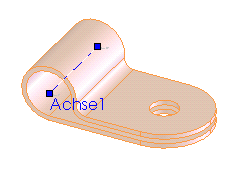
|
Automatische Größenänderung des Clips aktivieren, wenn sich der Kabeldurchmesser ändert:
-
Filterdaten zum Teil hinzufügen:
-
Öffnen Sie eine Skizze auf einer Seitenfläche des Clips.
-
Skizzieren Sie drei Kreise, die mit dem Clipradius konzentrisch sind.
-
Bemaßen Sie die Kreise, und benennen Sie die Bemaßungen:
-
NennDurchmesser@FilterSkizze, die Nenngröße des Clips.
-
InnenDurchmesser@FilterSkizze, der Durchmesser des kleinsten Bündels, das im Clip untergebracht werden kann.
-
AußenDurchmesser@FilterSkizze, der Durchmesser des größten Bündels, das im Clip untergebracht werden kann.
-
Schließen Sie die Skizze.
-
Benennen Sie im FeatureManager die Skizze in FilterSkizze um.
|

|
-
Fügen Sie eine Tabelle ein, um die Konfigurationen zu erstellen. Schließen Sie folgendes mit ein:
-
Filterdatenbemaßungen
-
Andere Bemaßungen, die mit der Clipgröße variieren (wie der Radius des Clips, D3@Skizze1)
-
Namen und Werte für die verschiedenen Clipgrößen

 Der InnenDurchmesser einer Größe muss kleiner sein, als der AußenDurchmesser der nächsten Größe darunter, damit die Konfigurationen zusammen alle Größen, von der kleinsten bis zur größten, ohne Lücke abdecken.
Der InnenDurchmesser einer Größe muss kleiner sein, als der AußenDurchmesser der nächsten Größe darunter, damit die Konfigurationen zusammen alle Größen, von der kleinsten bis zur größten, ohne Lücke abdecken.
-
Klicken Sie auf eine beliebige Stelle außerhalb der Tabelle, um sie zu schließen.
Um die Konfigurationen, die mit der Tabelle hinzugefügt wurden, anzuzeigen, wählen Sie die Registerkarte Konfiguration  aus. Klicken Sie mit der rechten Maustaste auf den Namen der Konfiguration, und wählen Sie Konfiguration einblenden.
aus. Klicken Sie mit der rechten Maustaste auf den Namen der Konfiguration, und wählen Sie Konfiguration einblenden.
-
Speichern Sie das Teil.
Wenn Sie eine Leitung bearbeiten, wird die Größe des Clips automatisch an die entsprechende Konfiguration angepasst, wenn sich der Kabeldurchmesser ändert.
bsp;